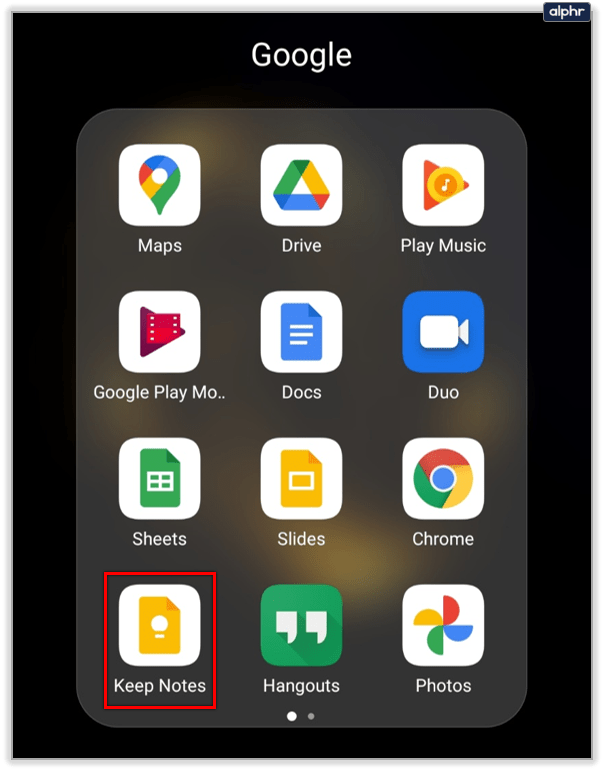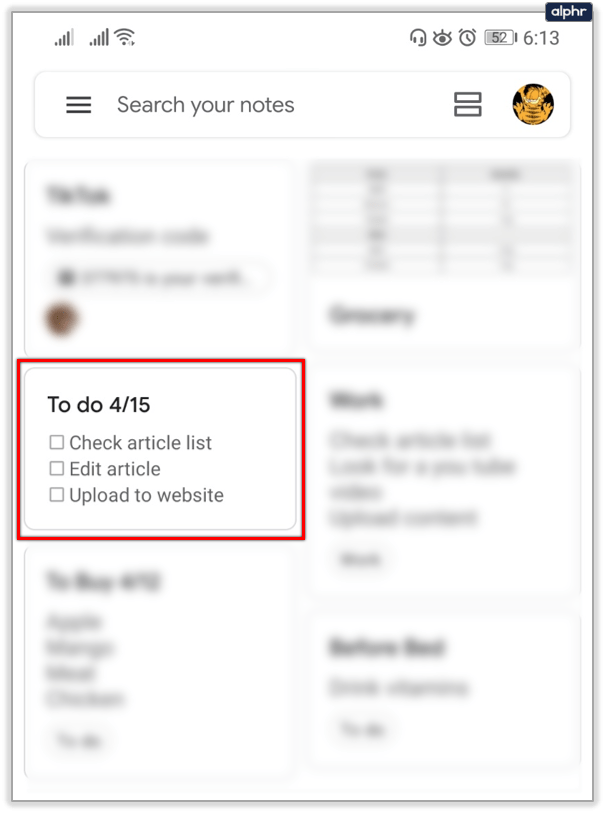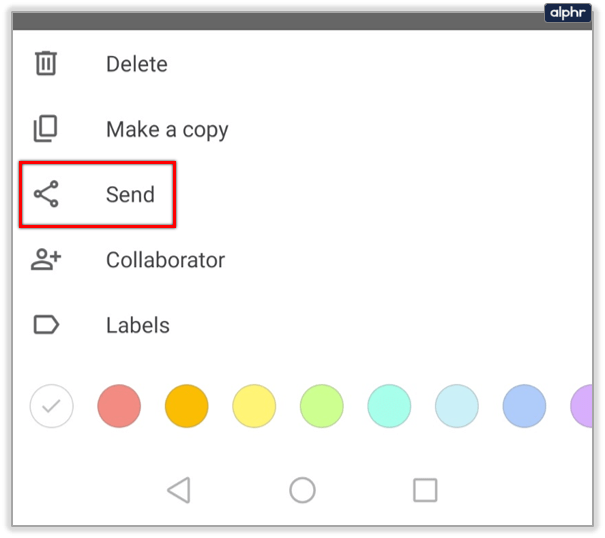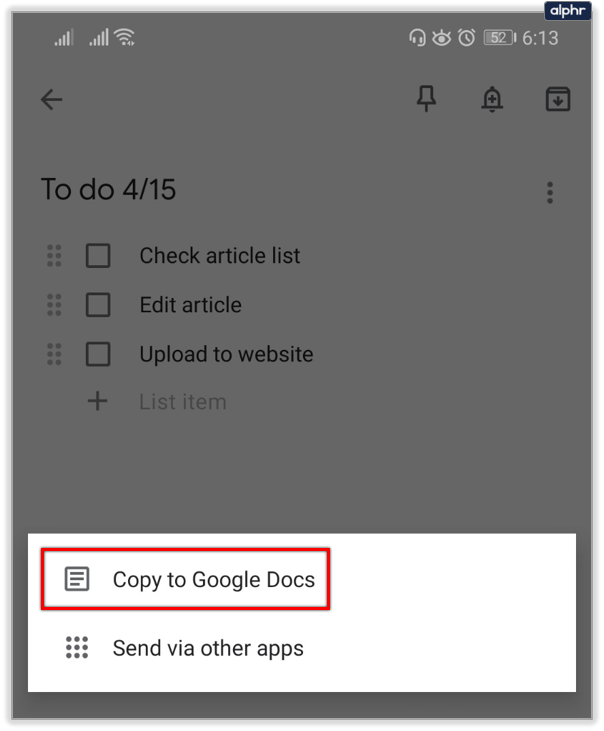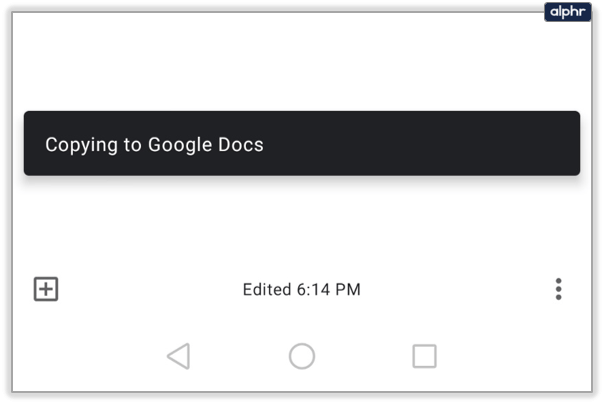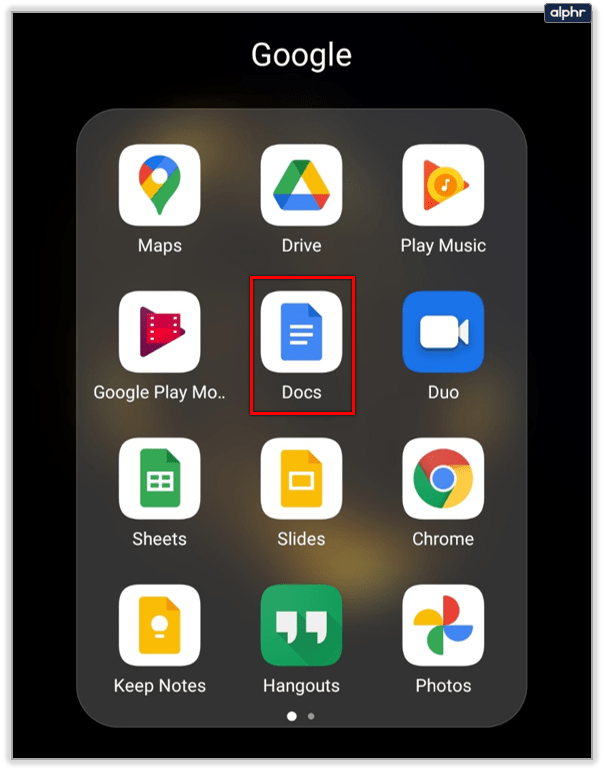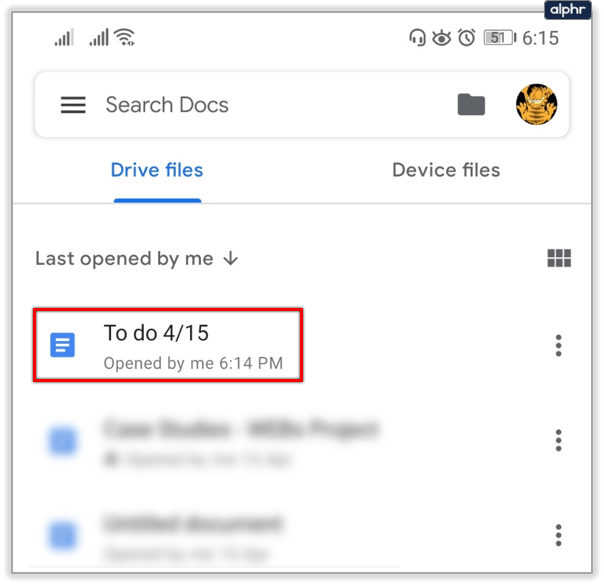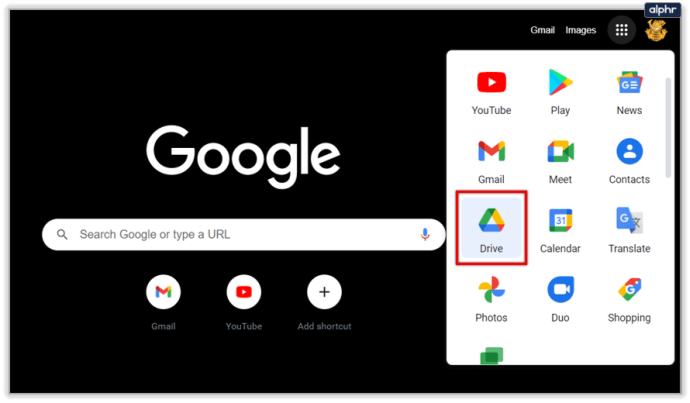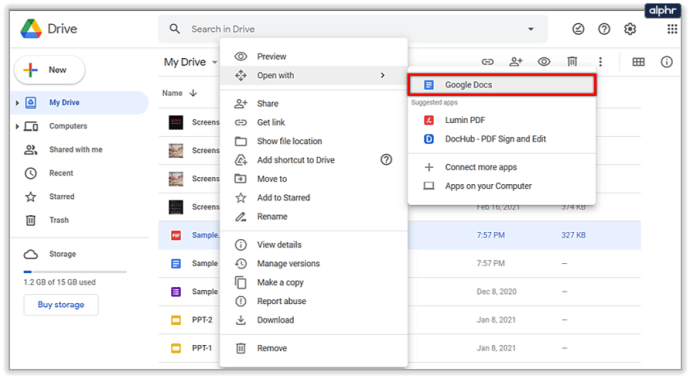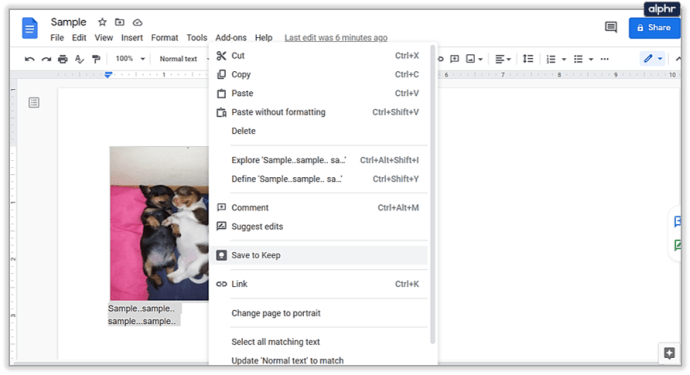Google Keep সব ধরণের নোটের জন্য একটি চমৎকার অ্যাপ। যাইহোক, এটি ত্রুটিহীন নয়; এর কিছু প্রয়োজনীয় বৈশিষ্ট্যের অভাব রয়েছে। আপনি যদি ভাবছেন কিভাবে Google Keep এ PDF ফাইল যোগ করবেন, তাহলে আপনি হতাশ হবেন।

আপাতত (জানুয়ারি 2020) এটি করার কোনও উপায় নেই। Google ভবিষ্যতে এই বৈশিষ্ট্যটি প্রয়োগ করতে পারে, তবে আমরা নিশ্চিতভাবে বলতে পারি না। আশা হারাবেন না, কারণ আপনি চেষ্টা করে দেখতে পারেন।
পড়া চালিয়ে যান, এবং আপনি Google ডক্স (গুগল ড্রাইভ) ব্যবহার করে PDF ফাইল যোগ করার সেরা উপায় খুঁজে পাবেন।
Google Keep ব্যবহার করে
Google Keep একটি সহজ এবং ব্যবহার করা সহজ অ্যাপের মত দেখাচ্ছে। এটি অ্যান্ড্রয়েড এবং iOS ব্যবহারকারীদের জন্য বিনামূল্যে, এবং এটি আপনার নোট ট্র্যাক রাখার জন্য সহজ। কিছু লোক এটিকে অফিস টুল বলে ভুল করে, যদিও এটি এর উদ্দেশ্য নয়।
Google Keep এর উদ্দেশ্য হল ছোট নোট, অনুস্মারক এবং করণীয় তালিকা তৈরি করা। অ্যাপের মধ্যে অনেকগুলি দুর্দান্ত কাস্টমাইজেশন বিকল্প এবং আপনার নোটগুলি সংগঠিত করার উপায় রয়েছে৷ এমনকি একাধিক ব্যক্তি একই নোট ব্যবহার করতে পারেন।
Google Keep ছবি, পাঠ্য এবং এমনকি ভয়েস কমান্ডের সাথে মোকাবিলা করতে পারে। যাইহোক, এটি অন্যান্য নথি এবং ফাইলগুলিকে সমর্থন করে না, যেমন পিডিএফ ফাইল৷ দুর্ভাগ্যবশত, এর জন্য, আপনাকে Google ড্রাইভ ব্যবহার করতে হবে। ডক্স খোলা, সম্পাদনা এবং শেয়ার করার জন্য Google ডক্সের একটি চমৎকার ক্ষমতা রয়েছে। এগুলোই এর প্রধান ব্যবহার।

গুগল কিপ বনাম গুগল ডক্স
Google Keep দ্রুত, সহজ এবং সোজা। হ্যাঁ, আপনি পাঠ্য, অডিও বা চিত্র বিন্যাসে আপনার নোটগুলির ট্র্যাক রাখতে এটি ব্যবহার করতে পারেন, তবে এটিই। আপনি যদি পিডিএফ ফাইল যোগ করতে চান তবে আপনি ভুল জায়গায় খুঁজছেন। আপনার একটি ডক এডিটিং অ্যাপ দরকার, যেমন Google ডক্স।
ভাল খবর হল আপনি Google Keep নোটগুলিকে Google ডক্সে রূপান্তর করতে পারেন এবং এর বিপরীতে। Google Docs আপনাকে রিচ টেক্সট ব্যবহার করতে দেয় (বোল্ড, তির্যক, আন্ডারলাইন করা), যা Google Keep-এ পাওয়া যায় না। এমনকি আপনি Google ড্রাইভের মধ্যে ফাইল লিঙ্ক করতে পারেন।
Google Keep-এ পিডিএফ ফাইল থাকার জন্য এটি একটি সমাধান। আপনি ডক্সে একটি পিডিএফ ফাইলের একটি লিঙ্ক তৈরি করতে পারেন, এবং তারপর এটি একটি Google Keep নোটে অনুলিপি করতে পারেন৷ তবুও, গুগল কিপ এবং গুগল ড্রাইভ দুটি স্বাধীন অ্যাপ। তার মানে তাদের স্টোরেজও আলাদা।
Google Keep এর সীমাহীন স্টোরেজ রয়েছে, যা পরিপাটি। Google ড্রাইভ সঞ্চয়স্থান হল 15 GB, এবং এটি বিনামূল্যে, যা আবার নথি সংরক্ষণের জন্য যথেষ্ট।
Google Docs-এ Google Keep Notes অনুলিপি করা হচ্ছে
Google Keep এবং Google Docs সম্পর্কে সবচেয়ে ভাল জিনিস হল যে তারা একসাথে খেলে, যদিও তারা একই নয়। আপনি দ্রুত আপনার Keep নোটগুলিকে Google ডক্সে সরাতে পারেন এবং সেগুলিকে সেখানে দেখতে পারেন৷ এটি করতে পদক্ষেপগুলি অনুসরণ করুন:
- Google Keep-কে লেটেস্ট ভার্সনে আপডেট করতে আপনি উপরে দেওয়া লিঙ্কগুলি ব্যবহার করেছেন তা নিশ্চিত করুন।
- আপনার ডিভাইসে Google Keep চালু করুন।
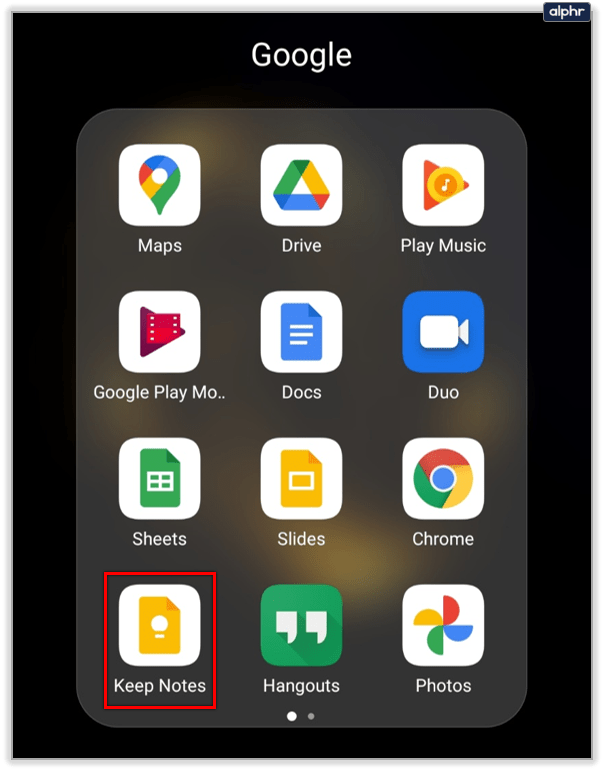
- আপনি Google ডক্সে পাঠাতে চান এমন একটি নোট নির্বাচন করুন৷
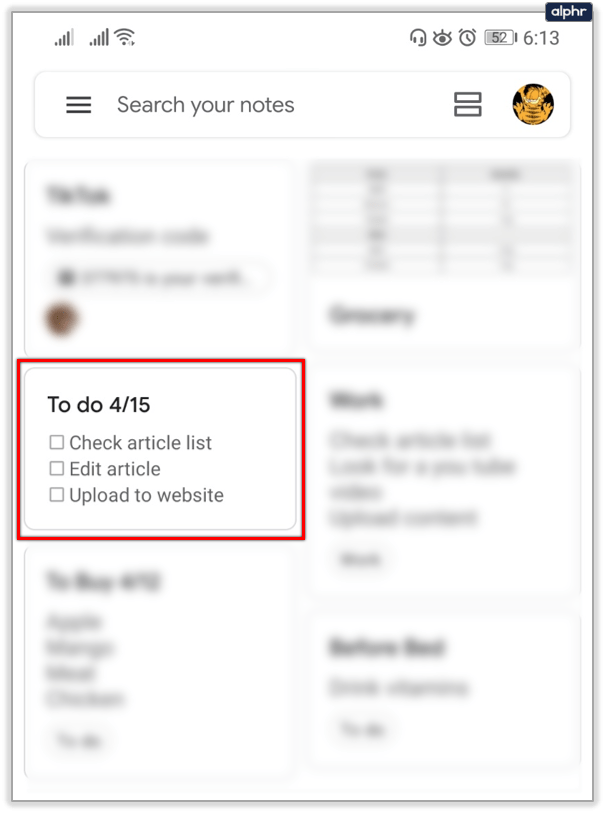
- আরও (তিনটি বিন্দু) নির্বাচন করুন এবং তারপরে পাঠান।
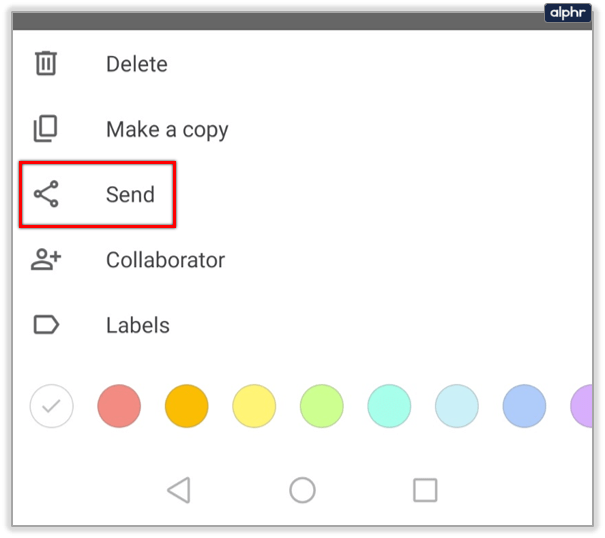
- Google ডক্সে অনুলিপি করুন আলতো চাপুন।
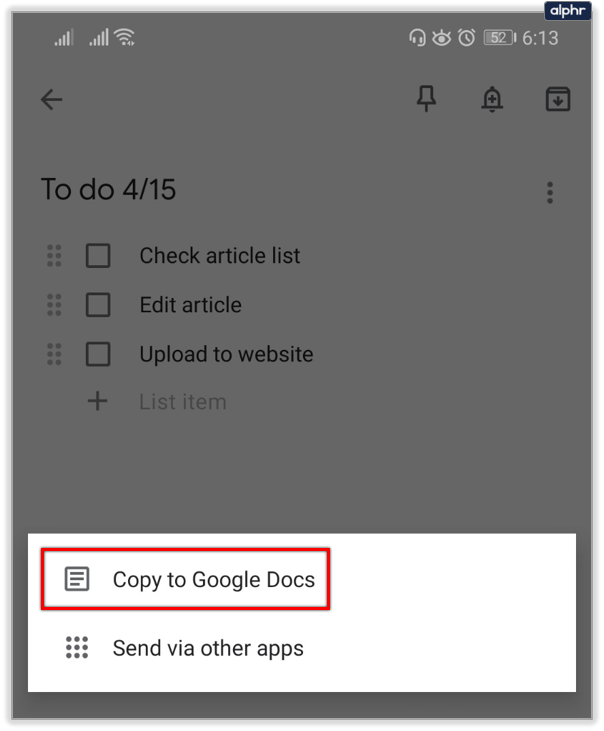
- প্রম্পটগুলি আপনাকে পাঠানোর অগ্রগতি সম্পর্কে অবহিত করবে, যদিও এতে বেশি সময় নেওয়া উচিত নয়।
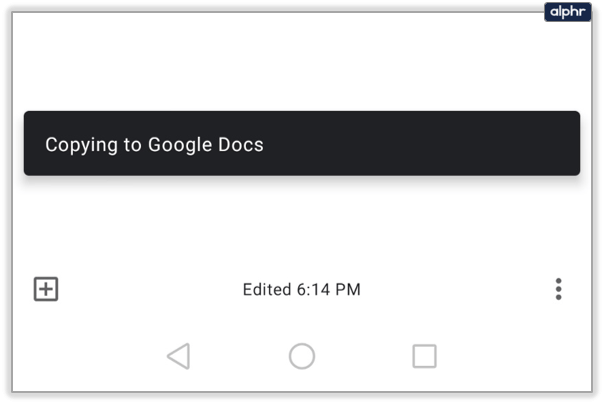
তারপর আপনি Google Docs-এ আপনার Google Keep একটি নোট অ্যাক্সেস করতে পারবেন। পদক্ষেপগুলো অনুসরণ কর:
- Google ডক্স খুলুন। এখানে Android এবং iOS এর জন্য অ্যাপ ডাউনলোড লিঙ্ক আছে। এছাড়াও, নিশ্চিত করুন যে আপনার কাছে অ্যাপটির সর্বশেষ সংস্করণ রয়েছে। আপনি একটি ব্রাউজার ব্যবহার করে Google ডক্সে লগ ইন করতে পারেন।
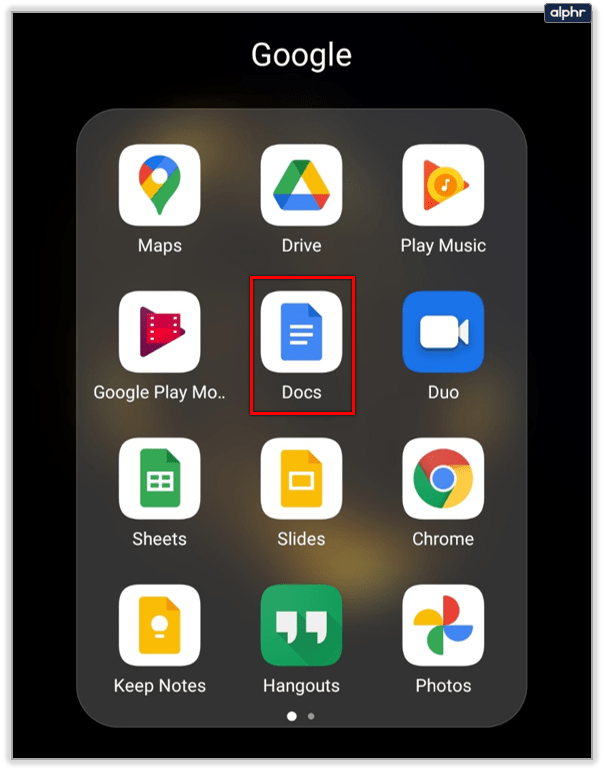
- আপনি যে নোটটি কপি করেছেন তা সেখানে থাকবে, আপনার জন্য অপেক্ষা করছে। এটি দেখতে Google Keep-এর মতোই হবে।
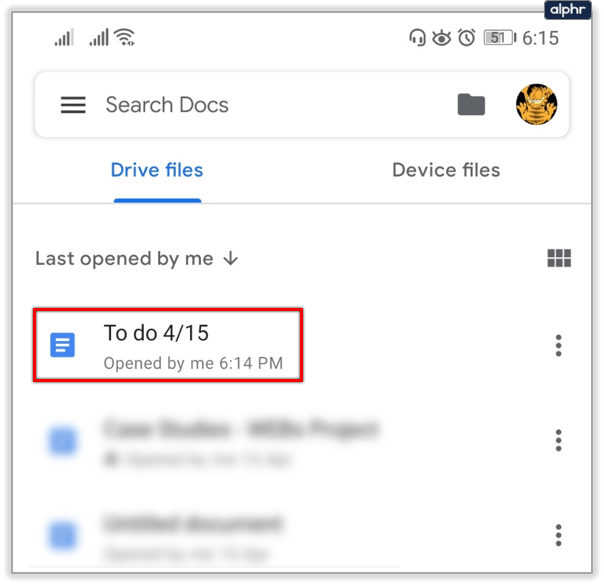
এটি বলেছিল, এখন আপনি উন্নত সম্পাদনা সরঞ্জামগুলি ব্যবহার করতে পারেন যা Google Keep-এ উপলব্ধ নেই৷
গুগল ডক্সে কীভাবে পিডিএফ যুক্ত করবেন
এখন আপনি Google Keep থেকে Google ডক্সে নোট স্থানান্তর করার বিষয়ে জানেন, কিন্তু এই নিবন্ধের মূল বিষয় সম্পর্কে কি? চিন্তা করবেন না। আমরা এটি সম্পর্কে ভুলে যাইনি। Google ডক্সে পিডিএফ ফাইল যোগ করতে পদক্ষেপগুলি অনুসরণ করুন:
- আপনার কম্পিউটারে আপনার Google ড্রাইভ অ্যাকাউন্টে লগ ইন করুন।
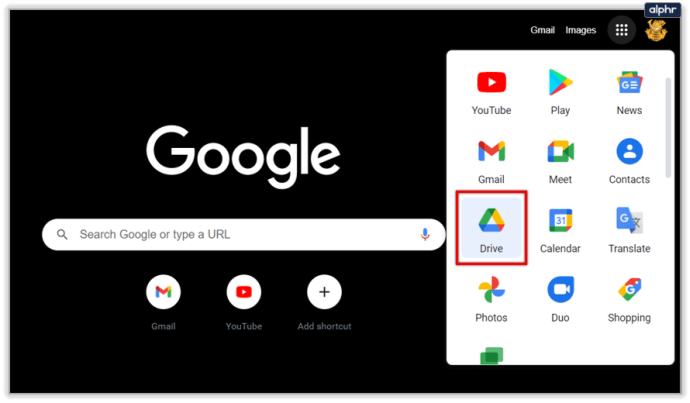
- আপলোড বিকল্পে ক্লিক করুন এবং আপনার কম্পিউটার থেকে যে PDF ফাইলটি আপলোড করতে চান সেটি নির্বাচন করুন।

- ফাইলটি আপলোড করার জন্য অপেক্ষা করুন। একবার এটি হয়ে গেলে, এটিতে ডান-ক্লিক করুন এবং এর সাথে ওপেন নির্বাচন করুন, Google ডক্স অনুসরণ করুন৷
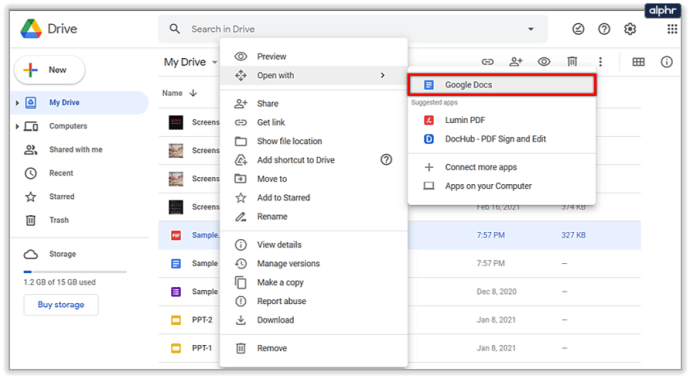
- টার্গেট ইমেজ নির্বাচন করুন এবং এটি যোগ করতে খুলুন নির্বাচন করুন।
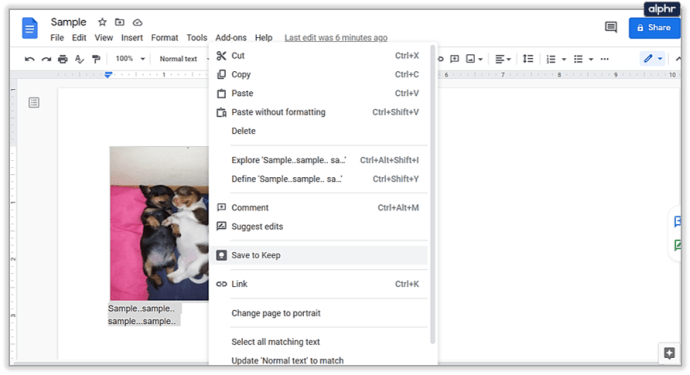
এটা এত কঠিন ছিল না? ঠিক আছে, আপনার Google ড্রাইভ এবং পিডিএফ ফাইলগুলির সাথে সম্ভাব্য হেঁচকি সম্পর্কে সচেতন হওয়া উচিত। কখনও কখনও উল্লিখিত PDF চিত্রগুলি কোনও ব্যাখ্যা ছাড়াই অনুপস্থিত থাকবে। আপনি শুধুমাত্র একটি PDF ফাইল থেকে পাঠ্য দেখতে এবং অনুলিপি করতে পারেন, কিন্তু আপনি এটি ঘটনাস্থলে সম্পাদনা করতে পারবেন না। সমাধান হল পাঠ্যটিকে একটি ভিন্ন Google ডক্স ফাইলে অনুলিপি করা এবং সেখানে এটি সংশোধন করা।
পিডিএফ ফাইল সম্পাদনার ক্ষেত্রে Google ডক্সে অনেক বিকল্পের অভাব রয়েছে। আপনি নতুন পৃষ্ঠা বা ছবি যোগ করতে বা মুছে ফেলতে পারবেন না।

গুগল এবং পিডিএফ
যদিও Google Keep PDF ফাইলগুলির সাথে কাজ করতে পারে না, আপনি আপনার নোটগুলিতে PDF ফাইলগুলির লিঙ্কগুলি সন্নিবেশ করতে পারেন৷ যাইহোক, Google ডক্সে পিডিএফগুলি পরিচালনা করার জন্য কিছুটা সীমিত বিকল্প রয়েছে। আপনি যদি শুধুমাত্র সেগুলি খুলতে এবং দেখতে চান তবে Google ডক্স হল নিখুঁত সমাধান৷ সম্পাদনার জন্য, আপনি একটি ডেডিকেটেড পিডিএফ রিডার/সম্পাদকের সাথে সেরা।
নীচের মন্তব্য বিভাগে আমাদের এই বিষয়ে আপনার চিন্তা দিন.